在现代生活中,移动办公和临时网络需求越来越普遍,有时,我们可能身处没有固定Wi-Fi的环境,比如出差、旅行或在户外工作,这时利用苹果手机的移动数据为电脑提供网络连接就成了一种便捷的解决方案,通过将iPhone设置为个人热点,电脑可以轻松连接到手机的Wi-Fi网络,实现上网功能,这不仅操作简单,还能在紧急情况下保证工作效率,下面,我将详细介绍如何一步步完成这个连接过程,并分享一些实用建议。
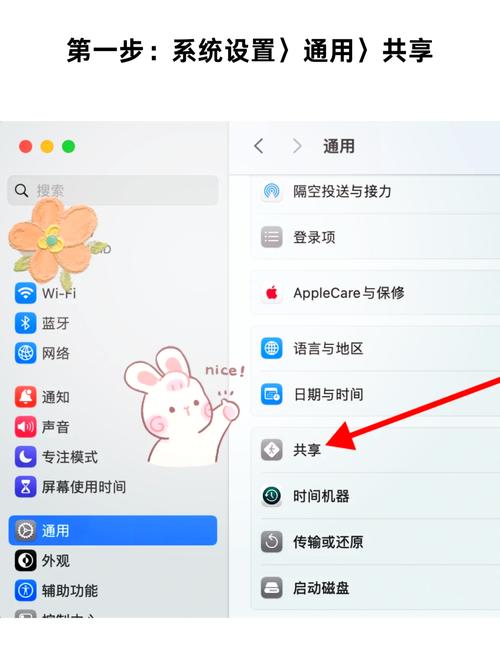
我们需要在苹果手机上启用个人热点功能,个人热点允许手机共享其移动数据连接,让其他设备通过Wi-Fi、蓝牙或USB方式接入,对于大多数用户来说,Wi-Fi连接是最方便的选择,因为它无需额外线缆,且支持多台设备同时使用。
打开iPhone,进入“设置”应用,在设置列表中,找到“个人热点”选项,如果这是第一次使用,可能需要先确认移动数据套餐是否支持热点功能,部分运营商可能会额外收费或限制流量,建议在使用前查看自己的套餐详情,进入“个人热点”后,点击“允许其他人加入”开关,将其开启,系统会自动生成一个Wi-Fi网络名称和密码,网络名称通常与iPhone的设备名相同,密码则可以自定义或使用默认值,为了安全起见,建议设置一个强密码,包含字母、数字和符号,以防止未经授权的访问。

启用热点后,iPhone会开始广播Wi-Fi信号,这时,我们可以转向电脑端进行操作,无论是Windows系统还是Mac电脑,连接步骤大同小异,在电脑上,打开网络设置界面,通常可以在任务栏或系统偏好中找到Wi-Fi图标,点击后,扫描可用的网络列表,找到与iPhone热点名称匹配的选项,选择该网络,输入刚才在手机上设置的密码,然后点击连接,如果一切顺利,电脑会显示连接成功,并可以开始使用手机共享的网络。
在连接过程中,可能会遇到一些常见问题,如果电脑无法搜索到热点,可以检查iPhone是否已开启个人热点,并确保手机和电脑之间的距离不要太远,以避免信号弱化,iPhone的热点功能有时会自动关闭以节省电量,如果连接中断,可能需要重新启用热点,还有一点需要注意的是,使用个人热点会消耗手机的移动数据,如果流量有限,建议监控数据使用情况,避免超额费用,在iPhone上,可以通过“设置”中的“蜂窝网络”查看实时数据用量。
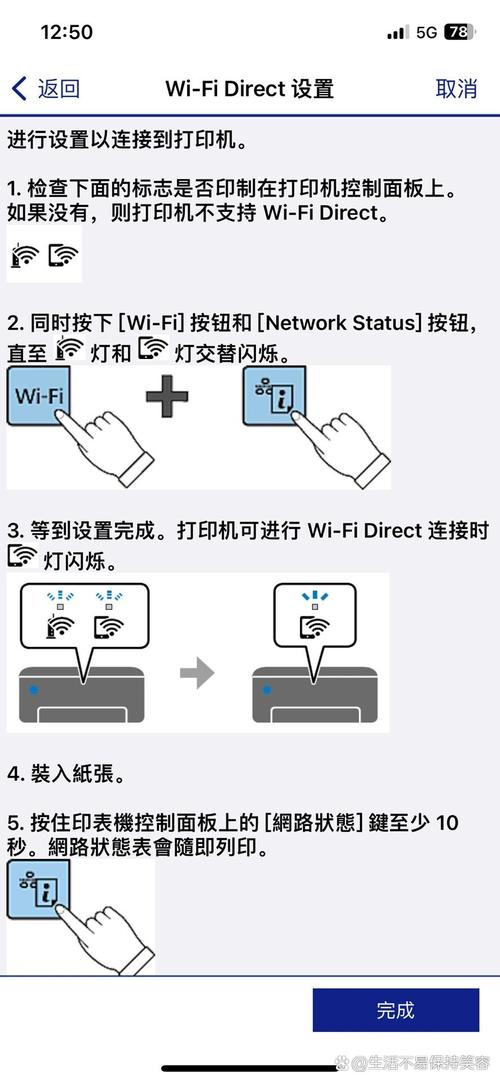
对于Mac用户,如果经常需要连接iPhone热点,可以启用“即时热点”功能,这需要iPhone和Mac登录同一个Apple ID,并在iCloud设置中开启“接力”选项,这样,当iPhone在附近时,Mac会自动识别并优先连接手机热点,无需手动操作,这个功能在苹果生态系统中非常实用,能进一步提升用户体验。
从个人经验来看,连接电脑到苹果手机的Wi-Fi不仅解决了临时网络需求,还体现了移动设备的灵活性,我曾经在多次外出会议中依赖这个方法,它让我能随时处理紧急邮件或查阅资料,而无需寻找公共Wi-Fi,使用过程中也要注意数据安全和电池续航,建议在连接后关闭不必要的后台应用,以减少数据消耗;为手机备好充电宝,因为热点功能会加速电量消耗。
掌握电脑连接苹果手机Wi-Fi的方法,能让我们在数字生活中更加自主和高效,随着5G网络的普及,手机热点的速度和稳定性也在不断提升,未来这种连接方式可能会更常见,希望这些步骤和建议能帮助您轻松应对各种网络场景,享受科技带来的便利。









评论列表 (0)